如何最有效、最出色地在 iPhone 上重置 Safari
 更新於 歐麗莎 / 18年2022月14日20:XNUMX
更新於 歐麗莎 / 18年2022月14日20:XNUMX如何在 iPhone 上重置 Safari? 好吧,這無疑是一項簡單快捷的任務。 還建議重置一次 Safari,以消除應用程序積累的所有不必要的數據。 它可以幫助你 清除設備上的內存空間,這也有利於安全目的。 如果你不小心打開了一個詭異的網站,覺得退出還不夠,最好清空整個應用。
另一方面,您可能打算刪除所有歷史記錄,並且不希望任何人看到您在 Safari 歷史記錄中的內容。 如果您已經使用了很長時間,那麼重置 Safari 也是一個不錯的選擇。 這是因為它可能會顯著增加 iPhone 的內存消耗,從而導致性能下降。 出於任何原因你想要重置 Safari iPhone,它保證對你有益和有利。 因此,這篇文章將向您介紹 3 種盡可能有效和快速地在 iPhone 上重置 Safari 的方法,但您不需要任何專業技能或太多時間。 閱讀整篇文章,只學習解決問題的最佳方法。
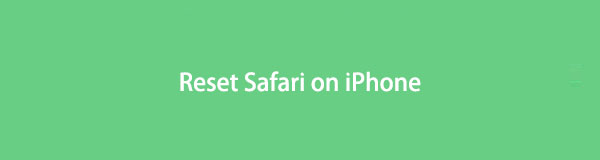

指南清單
適用於iOS的FoneEraser是最好的iOS數據清潔器,可以輕鬆,永久地擦除iPhone,iPad或iPod上的所有內容和設置。
- 從iPhone,iPad或iPod touch清除不需要的數據。
- 通過一次性覆蓋快速擦除數據,可以節省大量數據文件的時間。
- 它是安全且易於使用的。
第 1 部分。 如何使用 Safari 應用程序在 iPhone 上重置 Safari
如果您打算擺脫 Safari 歷史記錄,可以從 Safari 應用程序本身執行此操作。 與其他所有網絡瀏覽器一樣,Safari 具有內置的數據管理器功能。 使用 Safari,您只需輕點幾下即可在應用程序中管理其歷史記錄和其他數據。
如何使用 Safari 應用程序在 iPhone 上重置 Safari 的步驟:
步驟 1首先,打開 蘋果瀏覽器 在您的 iPhone 上,然後點擊 書 屏幕左下角的圖標。 此步驟將打開 Safari 菜單。
步驟 2隨後,點擊 時鐘 圖標。 從那裡,一個 重設 選項將出現在屏幕底部。 點擊它。 最後,點擊 整天 清除所有歷史記錄。

但是,這將重置您的 Safari 應用程序的瀏覽歷史記錄。 假設您希望整體重置 Safari,而不僅僅是重置 Safari 的瀏覽歷史記錄。 在這種情況下,您可以從 設定 應用程序在你的iPhone上。
第 2 部分。 如何在 iPhone 設置應用程序上重置 Safari
Apple 的 Safari 是其設備(例如 iPhone)的默認網絡瀏覽器。 如您所知,密碼、書籤、歷史記錄、標籤和其他瀏覽數據可以同步,然後使用同一個 iCloud 帳戶跨設備訪問。 同時,您可以通過設置應用程序管理 iPhone 上的 Safari 應用程序。 請注意,您可以使用“設置”應用在 iPhone 上重置 Safari。
如何在 iPhone 設置應用程序上重置 Safari 的步驟:
步驟 1導航並點擊 蘋果瀏覽器 在你的 iPhone 上 設定 應用程序。
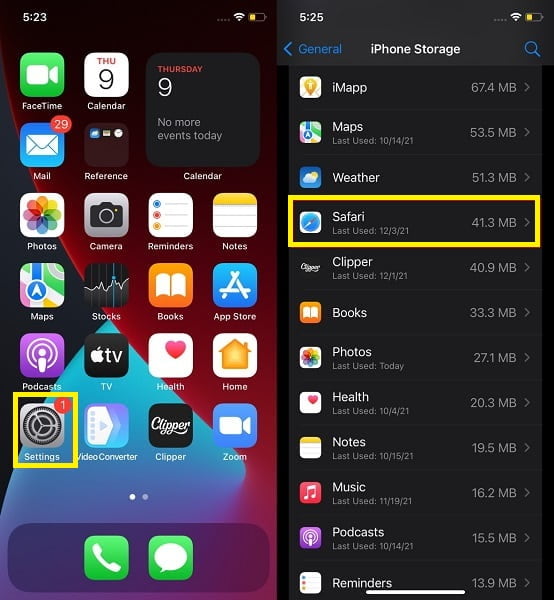
步驟 2從那裡選擇 清除歷史記錄和網站數據。 之後,點擊 清除歷史和數據 確認。
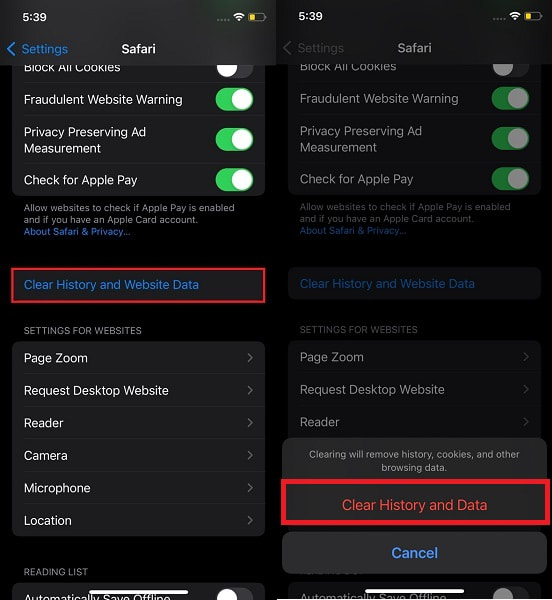
或者,假設您想要一種更有效且更有保障的方式來重置 iPhone 上的 Safari。 否則,也許您希望重置整個設備,以確保您擺脫 iPhone 上出現的任何問題。 在這種情況下,您可以在第三方應用程序的幫助下高效且有效地做到這一點。
適用於iOS的FoneEraser是最好的iOS數據清潔器,可以輕鬆,永久地擦除iPhone,iPad或iPod上的所有內容和設置。
- 從iPhone,iPad或iPod touch清除不需要的數據。
- 通過一次性覆蓋快速擦除數據,可以節省大量數據文件的時間。
- 它是安全且易於使用的。
第 3 部分。 如何使用 iOS 的 FoneEraser 在 iPhone 上重置 Safari
適用於iOS的FoneEraser 是一個旨在幫助您清除 iPhone 的內存空間並消除不需要的數據的程序。 此外,此工具可在 Mac 和 Windows 上使用。 此外,此工具非常有用,因為它可以完全有效地重置 iOS 設備。 此外,最好不要在數據上留下痕跡進行重置。 因此,如果您希望整體重置 iPhone,這是最好的方法。
如何使用 iOS 版 FoneEraser 在 iPhone 上重置 Safari 的步驟:
步驟 1首先,在您的 PC 上安裝並運行適用於 iOS 的 FoneEraser。 同時,使用 USB 數據線將 iPhone 連接到 PC。

步驟 2其次,點擊 刪除所有數據 從程序的左側邊欄中。 然後,選擇 中間名 來自 安全模式.

步驟 3最後,點擊 開始 按鈕最終重置您的設備。

請注意,通過此過程刪除的所有數據都將被永久刪除。 因此,備份您的設備至關重要。 建議使用 FoneLab iOS版-iOS數據備份和還原 至 備份你的設備 這樣您就可以有選擇地有效地恢復數據,以防止數據丟失。
第 4 部分。有關如何在 iPhone 上重置 Safari 的常見問題解答
我可以在 iPhone 上卸載並重新安裝 Safari 嗎?
不,因為您首先無法從 iPhone 上卸載 Safari,更不用說重新安裝它了。 Safari 是您無法從 iOS 設備中刪除的默認和內置應用程序之一。
為什麼我的 iPhone 上需要 Safari?
除了 Safari 是 iPhone 的默認瀏覽器這一事實之外,它還是一款出色的網絡瀏覽器,因為它將您的書籤和瀏覽歷史記錄保存到 iCloud。 這樣,只要您啟用同步功能並使用相同的 iCloud 帳戶,您就可以選擇在其他設備上同步和訪問它們。
您可以在 iPhone 上阻止或禁用 Safari 瀏覽器嗎?
是的你可以。 雖然您無法從 iPhone 上卸載 Safari,但您仍然可以通過設置屏幕時間來禁用它。 為此,請從“設置”應用中選擇“屏幕時間”,然後選擇“內容和隱私”。 隨後,打開內容和隱私限制。 最後,為 Safari 設置密碼。
谷歌瀏覽器和 Safari 有什麼區別?
Google Chrome 和 Safari 在網絡瀏覽器方面是相同的。 但是,主要區別在於它們的可訪問性和搜索引擎提供商。 Google Chrome 是由 Google 提供支持的網絡瀏覽器,可在任何設備上訪問。 另一方面,Safari 是 Apple 的網絡瀏覽器,僅限於 Apple 設備。
結論
就是這樣。 重置 iPhone 的 Safari 很容易。 使用上面給出的 3 種解決方案,您現在可以擺脫 iPhone Safari 的數據和歷史記錄。 首先, 適用於iOS的FoneEraser 是最推薦用於重置和數據清除目的的解決方案,因為它可以安全、完整、高效地清除數據。 此外,最好使用它,因為它加載速度快且可靠。 有了它,現在就開始重置,讓你的 iPhone 性能更好更快。
此外,由於建議在任何重置程序之前創建 iPhone 的備份, FoneLab iOS版-iOS數據備份和還原 是一個強烈推薦的工具。 它是一個備份和恢復工具,適用於 Windows 和 Mac 的任何 iOS 設備均可免費使用和訪問。 使用 iOS 版 FoneLab 和 iOS 版 FoneEraser 清除 iPhone 內存時,確保 iPhone 數據安全。
